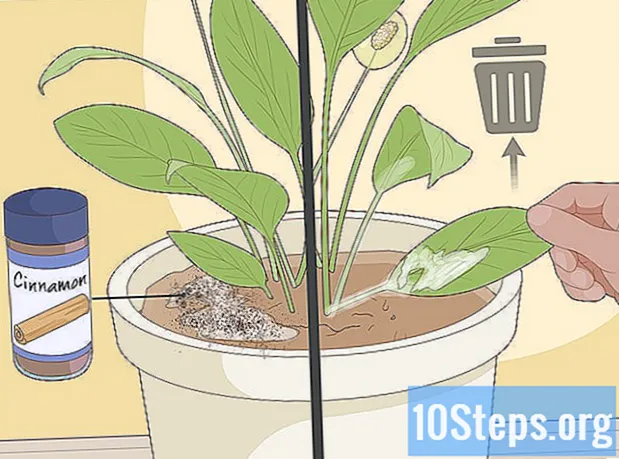Isi
Kartu SD (Secure Digital) digunakan untuk menyimpan dan mentransfer data antara kamera digital, ponsel, Personal Digital Assistants (PDA) dan bahkan komputer kecil. Kartu SD dimasukkan ke bagian samping perangkat digital dan menyimpan foto, nada dering, dokumen, dan kontak. Ada beberapa format dan ukuran berbeda, termasuk microSD, miniSD dan SDHC. Terkadang kartu mungkin macet atau pengguna mungkin menghapus data secara tidak sengaja. Artikel ini akan menunjukkan cara memulihkan file-file ini.
Langkah
Periksa sampah di kartu SD Anda. Kartu itu sendiri tidak memiliki tempat sampah, jadi saat Anda menghapus filenya, file tersebut tidak akan dibuang ke sampah komputer. Namun, jika kartu tersebut berada di perangkat seperti tablet, yang memiliki sistem operasi yang mirip dengan komputer, kartu tersebut akan memiliki tempat sampah untuk mengelola hal-hal yang tidak Anda inginkan lagi di dalamnya.
- Jika sulit untuk memanipulasi sampah pada layar digital kecil, Anda dapat menghubungkan perangkat ke komputer menggunakan kabel USB yang disertakan dengan perangkat. Buka dan cari kartunya untuk melihat apakah masih ada file atau apakah saat ini ada di sampah.
- Di PC, drive kartu dapat ditemukan di "Komputer Saya". Di Mac, ini dapat ditemukan di jendela "Finder".

Segera setelah Anda mengetahui bahwa file telah dihapus dari kartu, Anda harus segera berhenti menggunakannya. Ini diperlukan karena file baru dapat menggunakan ruang dari yang telah dihapus, yang dapat menimpa data dan membuatnya tidak mungkin untuk memulihkan apa yang telah dihapus.
Unduh program pemulihan data, jika data tidak ada di tempat sampah. Baca ulasan program untuk memutuskan mana yang terbaik. Mungkin perlu membayar program.
Instal program pemulihan data yang akan Anda gunakan untuk membantu memulihkan data Anda.

Masukkan kartu ke dalam komputer atau sambungkan perangkat menggunakan kartu ke komputer, jika Anda belum melakukannya.
Jalankan program pemulihan data. Pilih kartu sebagai lokasi untuk mengembalikan file. Program akan mulai memindai untuk menemukan file yang dihapus.
Lihat file yang dipulihkan dalam daftar atau pohon. Periksalah dengan cermat sebelum memutuskan untuk memulihkannya untuk memastikan Anda telah menemukan file yang benar.
- Program pemulihan yang baik akan memungkinkan Anda untuk mencari tanggal pembuatan, modifikasi, nama dan atribut lainnya. Data ini sangat penting jika Anda ingin memulihkan foto.
Pilih file yang ingin Anda pulihkan. Anda dapat memilih beberapa file dengan menahan tombol "Command" di Mac atau tombol "Control" di PC.
Klik "Next" atau "Continue" atau "Enter" untuk memulihkan file.
Lihat file yang dipulihkan. Simpan file ke komputer Anda setelah memulihkannya, atau bakar CD atau DVD untuk mengamankan lebih dari satu salinan.
Peringatan
- Jangan biarkan cairan menyentuh kartu SD
- Jangan keluarkan kartu saat perangkat masih hidup
Bahan yang dibutuhkan
- Komputer
- Kabel komputer
- kartu SD
- Akses internet
- Pembaca kartu SD (jika komputer Anda tidak memiliki slot baca)